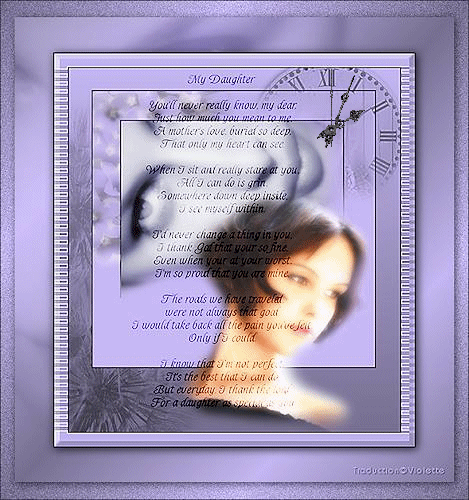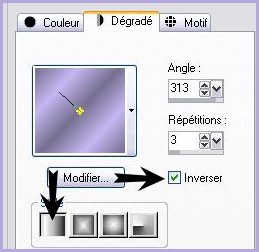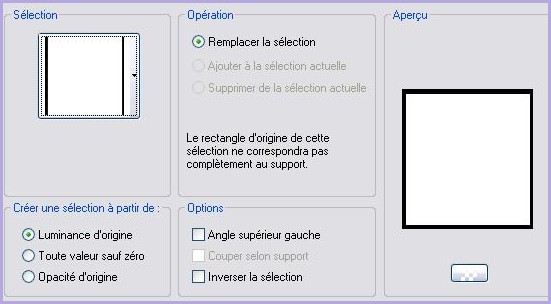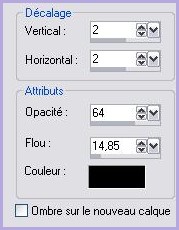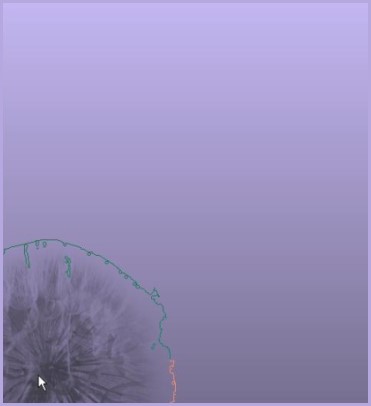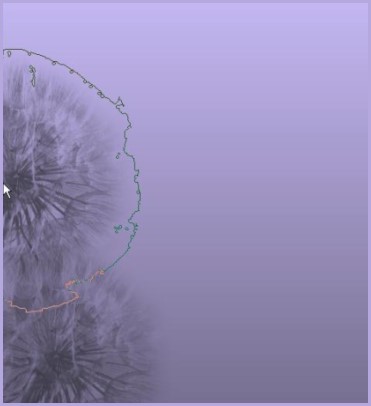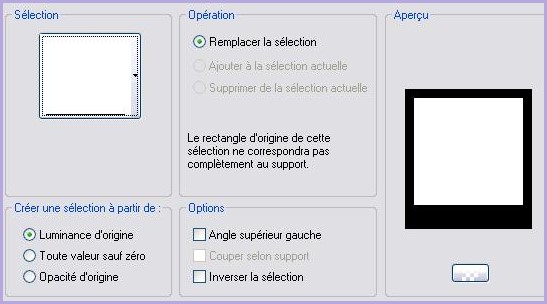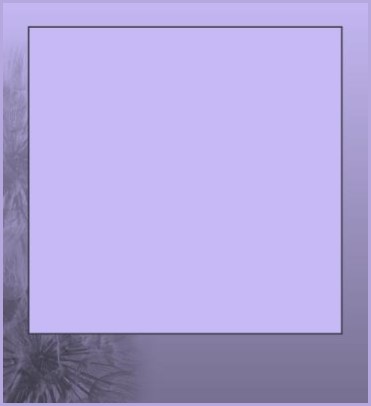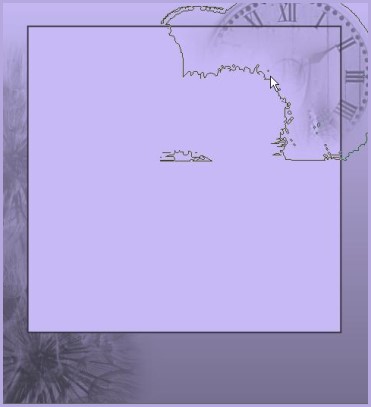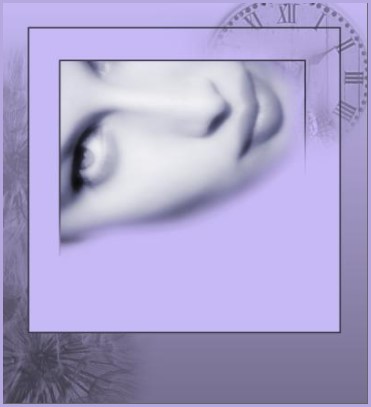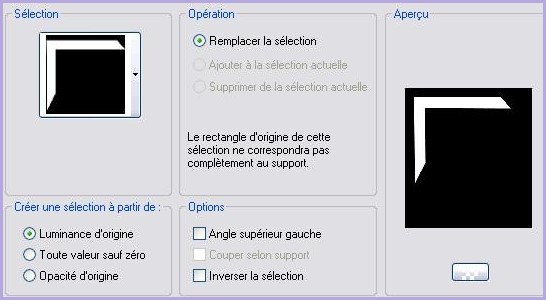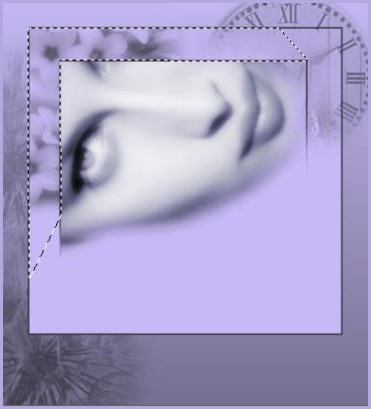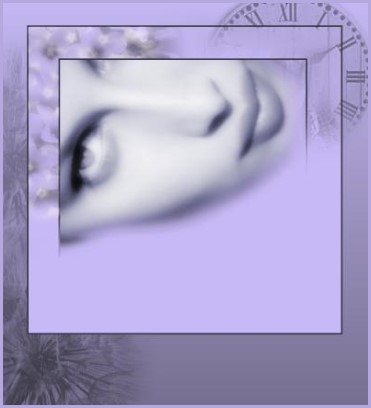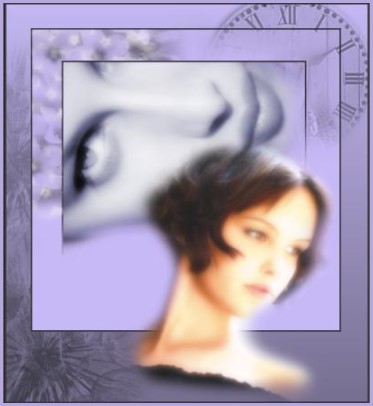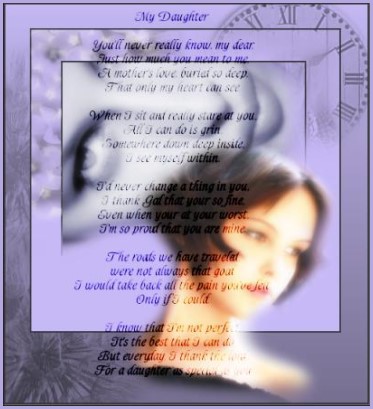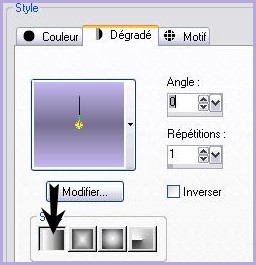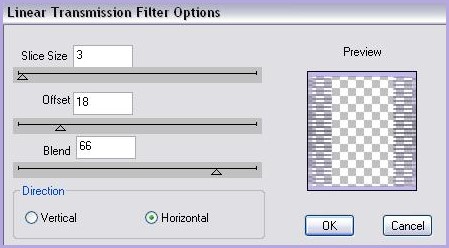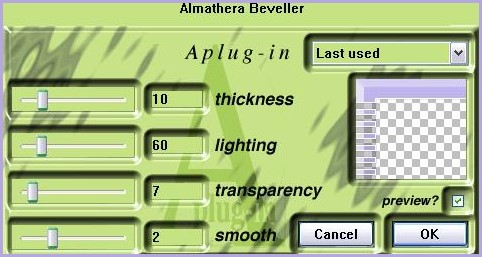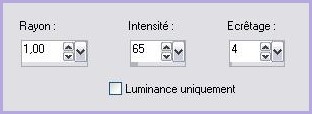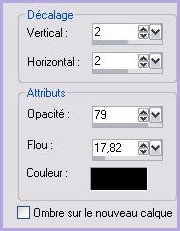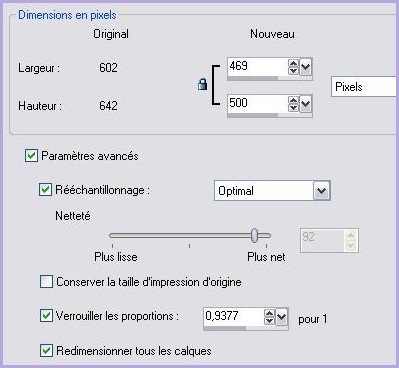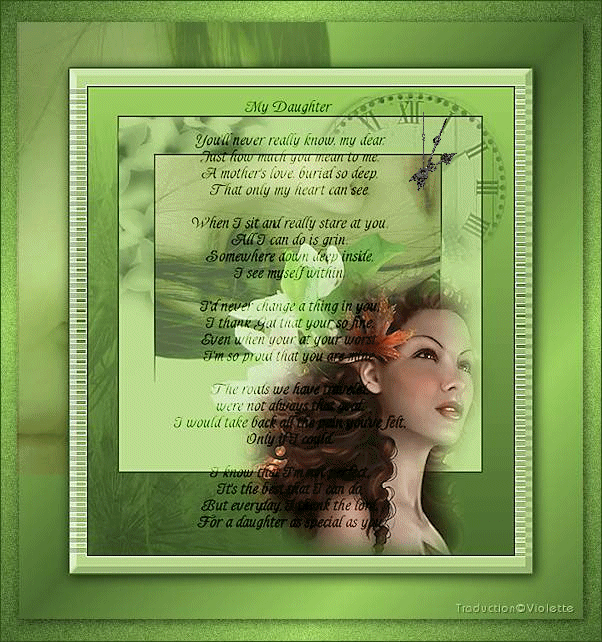|
Les Tutoriels Traduits de Yokalicious
*** Merci Yoka de votre autorisation La traduction m'appartient. Il est formellement interdit de la copier ou de la distribuer sur le net *** *** Irina Ce tutoriel a été réalisé dans PSP XII mais peut être fait avec les autres versions PSP Vous trouverez l'original de ce tutoriel ICI*** Matériel nécessaire pour effectuer ce tutoriel: Tubes Sélections ( à placer dans le dossier sélection de My PSP Files ) Pinceaux (à placer dans le dossier Pinceaux de My PSP Files ) Font à ouvrir sur le bureau *** ICI
Almathera *** *** Les tubes sont offerts à usage personnel Vous n'avez pas la permission de placer ces tubes sur un autre site sans la permission du créateur ***
*** 1 - Ouvrir une image transparente de 600 x 640 pixels 2 - Placer en avant-plan la couleur #c4b7f2 et en arrière-plan la couleur #776f90 Configurer un dégradé linéaire angle: 313°/Répétitions: 3/Inverser coché
Remplir votre image 3 - Sélection/Charger/Enregistrer une sélection/charger à partir du disque/Charger la sélection Yoka-Irina-sel4
4 - Effets/Effets 3D/Ombre Portée avec ces réglages:
5 - Sélections/Inverser 6 - Réglages/Ajouter du bruit/Ajouter du bruit :
7 - Sélection/Désélectionner 8 - Ouvrir le tube Yoka-Blue face Large 9 - Edition/Copier 10 - Edition/Coller comme nouveau calque Placer sur le côté gauche 11 - Placer l'opacité à36% 12 - Image/Ajouter des bordures : 1 pixel couleur #37353f Mettre ce travail de côté
13 - Ouvrir une image transparente de 500 x 550 pixels 14 - Placer en avant-plan la couleur #c4b7f2 et en arrière-plan la couleur #776f90 15 - Configurer un dégradé linéaire angle: 0°/Répétition: 0/Inverser coché
16 - Remplir votre image 17 - Calques/NOUVEAU CALQUE 18 - Placer en avant-plan la couleur #3b3944 19 - Activer l'outil pinceau et rechercher le pinceau Yoka-Pluisbloem2 configuré ainsi:
20 - Placer le pinceau dans le coin gauche inférieur
21 - Calques/NOUVEAU CALQUE 22 - Placer de nouveau le pinceau sur la gauche
23 - Placer l'opacité à 36% 24 - Calques/NOUVEAU CALQUE 25 - Sélection/Charger/Enregistrer une sélection/charger à partir du disque/Charger la sélection Yoka-Irina-sel1
26 - Placer en avant-plan la couleur #c7b9f5 Remplir la sélection 27 - Sélection/modifier/Contracter de 2 pixels 28 - Sélection/Inverser 29 - Sélection/Flottante/ Remplir de couleur #37353f 30 - Sélections/Désélectionner Nous avons ceci:
Nous avons toujours en avant-plan couleur #37353f 31 - Activer l'outil pinceau et rechercher le pinceau Yoka - les-Irina-uurwerk configuré ainsi:
32 - placer en haut à droite:
33 - Calques/NOUVEAU CALQUE 34 - Sélection/Charger/Enregistrer une sélection/charger à partir du disque/Charger la sélection Yoka-Irina-sel235 - Remplir de couleur #37353f 36 - Sélections/Désélectionner 37 - Ouvrir le tube Yoka-BlueFace 38 - Edition/Copier 39 - Edition/Coller comme nouveau calque Placer sur le côté gauche intérieur
40 - Calques/NOUVEAU CALQUE 41 - Sélection/Charger/Enregistrer une sélection/charger à partir du disque/Charger la sélection Yoka-Irina-sel3
Nous avons toujours en avant-plan couleur #37353f 42 - Activer l'outil pinceau et rechercher le pinceau Yoka-les-IRINA-flowers1 configuré ainsi:
43 - Placer dans la sélection
44 - Sélections/Désélectionner 45 - Opacité à 86%
46 - Calques/NOUVEAU CALQUE
48 - Répéter les étapes 41 et 42 Opacité à 78%
49 - Calques/Fusionner le calque du dessous 50 - Calques/Agencer/Déplacer vers le bas 51 - Image/Ajouter des bordures : 2 pixels couleur #37353f 52 - Ouvrir le tube Yoka-MistedFace-08-11-05 53 - Edition/Copier 54 - Edition/Coller comme nouveau calque Placer sur le bas du côté droit
55 - Ouvrir le tube Yoka-Poem-my-daughter 56 - Edition/Copier 57 - Edition/Coller comme nouveau calque 58 - Mode de calque: Assombrir
59 - Image/Ajouter des bordures : 20 pixels couleur #c4b7f2 60 - Sélectionner la bordure avec la baguette magique
61 - Calques/NOUVEAU CALQUE
63 - Effets/DSB Flux/Linear Transmission avec ces réglages
64 - Effets/Effets de bords/Accentuer Davantage 65 - Opacité à 84% 66 - Sélection/Désélectionner 67 - Effets/Almathera/Beveller :
68 - Image/Ajouter des bordures : 2 pixels couleur #37353f 69 - Image/Redimensionner à 85 % 70 - Réglages/Netteté/Masque flou :
71 - Edition/Copier 72 - Edition/Coller comme nouveau calque sur votre image de 600 x 640 pixels 73 - Effets/Effets 3D/Ombre Portée :
74 - Calques/Fusionner Tout 75 - Image/Redimensionner :
76 - Réglages/Netteté/Masque flou :
77 - Enregistrer en JPEG Optimisé
ANIMATION: 78 - Ouvrir votre AnimationShop 79 - Ouvrir votre fichier JPEG enregistré 80 - Dupliquer de façon à obtenir 12 calques 81 - Ouvrir votre animation horloge 82 - Edition/sélectionner Tout 83 - Revenir sur votre tag84 - Sélection/Sélectionner Tout 85 - Edition/Propager le collage 86 - Edition/Coller dans l'image sélectionnée 87 - Animation/Propriétés de l'image/Durée de l'affichage : 27 88 - Affichage/Animation pour contrôler si l'animation vous convient 89 - Affichage/Animation pour la stopper 90 - Fichier/Assistant d'Optimisation 91 - Fichier/Enregistrer en fichier gif
Une autre version :
*** Traduction ©Violette du 7 Janvier 2010 ***
|